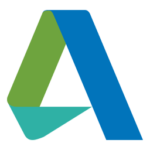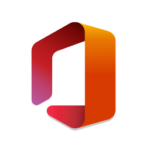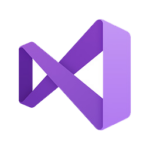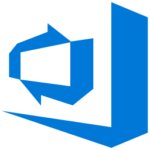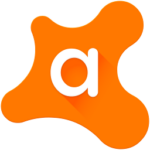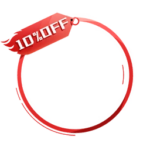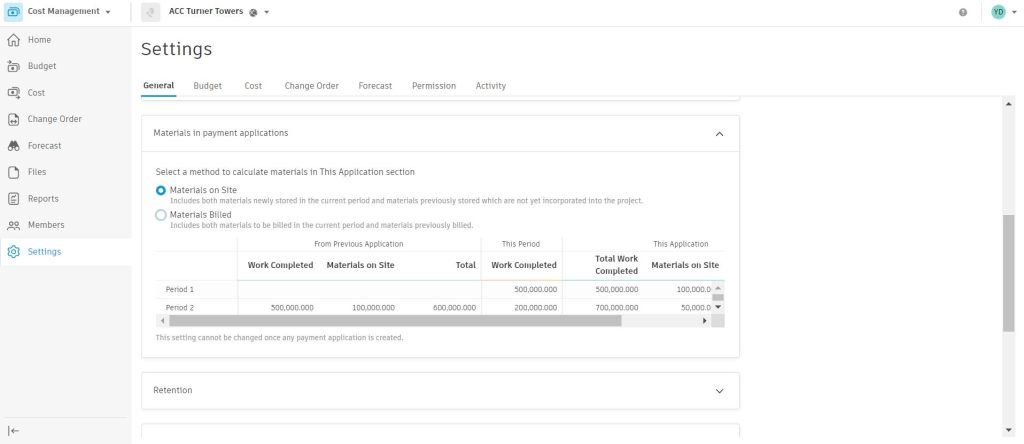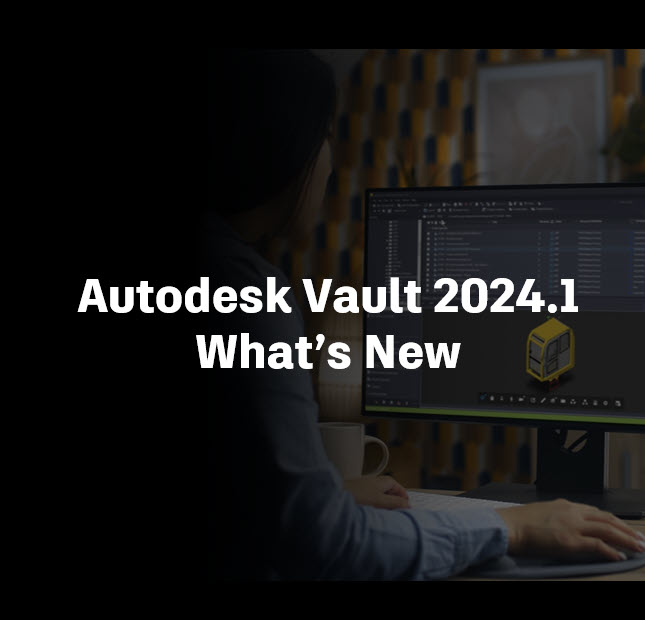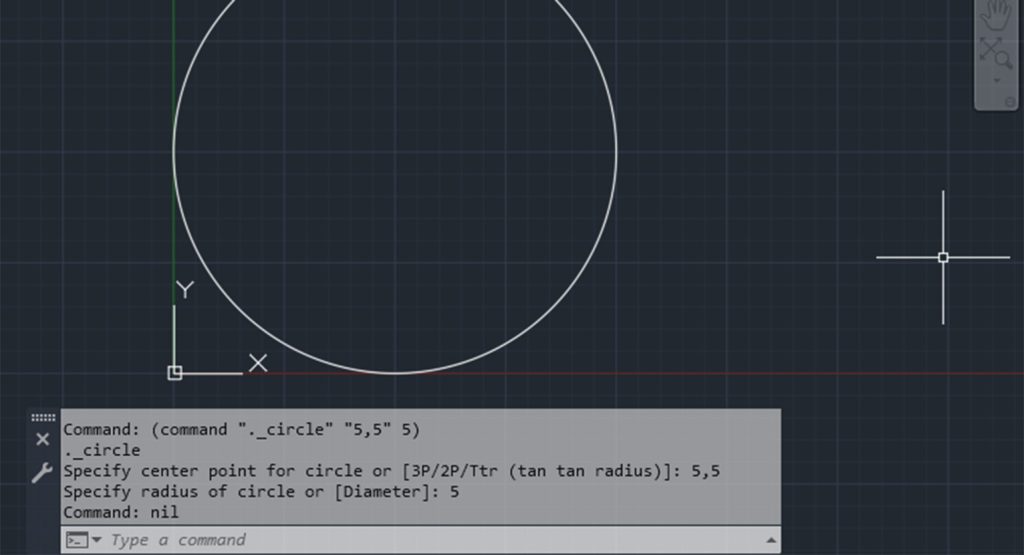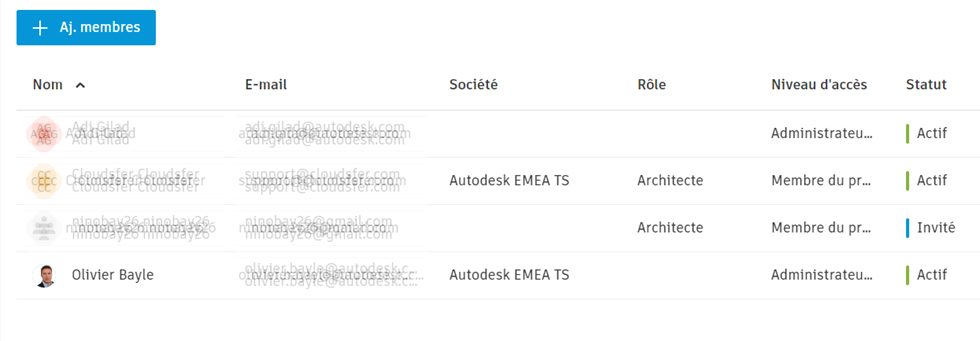
Κατά τη διάρκεια ενός συλλογικού έργου, είναι ενδιαφέρον να γνωρίζουμε την κατάσταση των διαφορετικών συμμετεχόντων σε ένα έργο και αυτό για διάφορους λόγους:
- Δείτε τη λίστα για να γνωρίζετε όλους τους συμμετέχοντες
- Γνωρίστε την κατάσταση εμπλοκής τους
- Αναδιανομή διακριτικών πρόσβασης σε έργα
- Δημιουργία αναφορών
Ανάλογα με την πλατφόρμα που χρησιμοποιείτε, μπορείτε να λάβετε διαφορετικές ετικέτες κατάστασης και σας προσκαλώ να τις εξερευνήσετε μαζί μου.
1- Πλατφόρμα Autodesk BIM 360:
Στην πλατφόρμα Autodesk BIM 360μπορείτε να αποκτήσετε πρόσβαση σε όλα τα μέλη από την κονσόλα διαχείρισης BIM 360 όπως φαίνεται παρακάτω:

Αυτό σας επιτρέπει να γνωρίζετε την κατάσταση κάθε μέλους σύμφωνα με τρεις καταστάσεις:

« Περιουσιακό στοιχείο » : Τα μέλη έχουν προσκληθεί σε ένα έργο, έχουν πρόσβαση σε μια υπηρεσία και έχουν ενεργοποιήσει τον λογαριασμό τους BIM 360. Μπορούν να έχουν πρόσβαση στο λογαριασμό ή τις υπηρεσίες του έργου. Καταναλώνει ένα διακριτικό cloud της Autodesk
« Σε κράτηση » : Τα μέλη έχουν προσκληθεί σε ένα έργο αλλά δεν έχουν ενεργοποιήσει τον λογαριασμό τους BIM 360 (κάνοντας κλικ στον σύνδεσμο URL που περιέχεται στο email πρόσκλησης για συμμετοχή στο έργο). Καταναλώνει ένα διακριτικό cloud της Autodesk
« Αδρανής » = δύο πιθανές περιπτώσεις:
- Δεν έχει προσκληθεί : Ένα μέλος προσκλήθηκε σε έναν λογαριασμό, αλλά δεν προσκλήθηκε να συμμετάσχει στα έργα εντός του λογαριασμού
- άτομα με ειδικές ανάγκες : Ένας διαχειριστής λογαριασμού έχει ορίσει την κατάσταση του μέλους σε ” Αδρανής » τροποποιώντας τα στοιχεία του τελευταίου

2- Autodesk Construction Cloud Platform (ACC):
Στην πλατφόρμα Autodesk Construction Cloudμπορείτε να αποκτήσετε πρόσβαση στη λίστα από οποιαδήποτε υπηρεσία κάνοντας κλικ Μέλη » :


Αυτό σας επιτρέπει να γνωρίζετε την κατάσταση κάθε μέλους του έργου σύμφωνα με τέσσερις καταστάσεις:

« Περιουσιακό στοιχείο » : Τα μέλη έχουν προσκληθεί σε ένα έργο, έχουν πρόσβαση σε μια υπηρεσία και έχουν ενεργοποιήσει τον λογαριασμό τους ACC. Μπορούν να έχουν πρόσβαση στον λογαριασμό ή τις υπηρεσίες του έργου. Καταναλώνει ένα διακριτικό cloud της Autodesk
« Επισκέπτης » : Τα μέλη έχουν προσκληθεί σε ένα έργο αλλά δεν έχουν ενεργοποιήσει τον λογαριασμό τους ACC (κάνοντας κλικ στον σύνδεσμο URL που περιέχεται στο email πρόσκλησης για συμμετοχή στο έργο). Καταναλώνει ένα διακριτικό cloud της Autodesk
« Δεν έχει προσκληθεί » = κάποιος πρόσθεσε ένα μέλος σε έναν λογαριασμό, αλλά δεν του έδωσε ποτέ πρόσβαση σε καμία υπηρεσία. Θα εξακολουθούν να εμφανίζονται στη λίστα, αλλά δεν θα έχουν πρόσβαση σε τίποτα έως ότου κάποιος τους προσκαλέσει σε ένα έργο ή τους παραχωρήσει πρόσβαση (για παράδειγμα: κάνοντας τους Διαχειριστή ή Διαχειριστή λογαριασμού) è Αυτό δεν καταναλώνει ένα διακριτικό cloud της Autodesk

« άτομα με ειδικές ανάγκες » : Το μέλος έχει απενεργοποιηθεί από την κονσόλα Διαχειριστής BIM 360που εμφανίζεται στην κονσόλα Autodesk ACC «Ατομα με ειδικές ανάγκες “ : Δεν μπορεί να έχει πρόσβαση στον λογαριασμό ή στα έργα που φιλοξενούνται από τον λογαριασμό. è Αυτό δεν καταναλώνει μάρκες

3- Εξαγωγή καταλόγου μελών:
3.1 Από την κονσόλα διαχείρισης BIM 360:
Από την κονσόλα διαχείρισης BIM 360 :
- Επιλέξτε όλα τα μέλη ή ένα μέρος
- Κάντε κλικ στο κουμπί ” Περισσότερες δράσεις »
- Επιλέξτε την επιλογή ” Εξαγωγή όλων των μελών »

Μόλις ολοκληρωθεί η λειτουργία, θα σας ζητηθεί να κάνετε λήψη ενός αρχείου σε μορφή CSV.
- Ανοίξτε το αρχείο CSV σε ένα υπολογιστικό φύλλο
- Από τα δεδομένα, δημιουργήστε έναν δυναμικό πίνακα που θα σας επιτρέψει να εκτελέσετε φίλτρα

3.2 Από την Κονσόλα διαχείρισης του Autodesk Construction Cloud:
Από την κονσόλα διαχείρισης Autodesk Construction Cloud :
- Είτε από τη διαχείριση του λογαριασμού:

- Ή από τη διαχείριση του έργου:

Μόλις ολοκληρωθεί η λειτουργία, θα σας ζητηθεί να κάνετε λήψη ενός αρχείου σε μορφή XLS και να εκτελέσετε φίλτρα εάν είναι απαραίτητο.

4- Χρήσιμοι σύνδεσμοι:
Κονσόλα Διαχειριστής BIM 360:
- Διακομιστής US è Lien
- Διακομιστής EU elien
Κονσόλα Autodesk ACC:
- Διακομιστής US è Lien
- Διακομιστής EU elien